再好用的工具,如果不懂得如何使用,也會變得毫無用武之地,
本文將分享成本殺手 DeepSeek 超實用的 7 個技巧,
幫助你輕鬆駕馭 DeepSeek R1、V3,其中,
還包括了如何在遇到「系統繁忙」時,仍然能藉由 "換條路線" 無痛使用這款AI工具!

DeepSeek 超強 7 技巧 — 1️⃣:搭配 Cursor 使用,系統繁忙沒在怕🧊


「伺服器繁忙,請稍後再試。」➡️ 如果你最近有使用過 DeepSeek,相信你應該也有看過這行字出現~
原因很簡單,大家都一窩蜂跑去用,伺服器負載過重,不時就會暫時"罷工"一下,
其實ChatGPT之前也常這樣~我為什麼要把這個放在第一條呢?
因為我在寫本文時,就已經好幾次遇到系統"罷工"的狀況了 😑,
用到一半又 "被暫停",心情真的會很不美麗~ 那,
還有其他方法可以用DeepSeek嗎?
當然有的~
其中一種,就是透過這款名為「Cursor」的軟體平台,
一如上面的2張圖,它可以直接讓你在裡面使用 DeepSeek R1 和 DeepSeek V3 這兩種模型,
而且 DeepSeek 官方平台有時 "不方便" 回答的問題,在「Cursor」上問可能運氣好就能回答你了 😘 (見下圖)
(P.S 演算法和平台規範變化快速,僅供參考)換句話說,透過 Cursor 來使用 DeepSeek,
就有點類似自己買精品咖啡豆回家手沖,而不是去星巴克點美式☕
(這個比喻可能有點弱~) ,
又或是直接外帶料理回家吃 (回家任由自己改造擺盤或加料),而不直接在餐廳吃....舉例來說,當涉及"投資建議"這類有點敏感的問題時,
DeepSeek官網直接拒絕回答,但到了 Cursor上,
AI 大哥還是很夠義氣的給了一長串暖心建議~
(如下圖)(不過建議歸建議,我們還是要靠自己做出理智的判斷)

(在DeepSeek官網上)

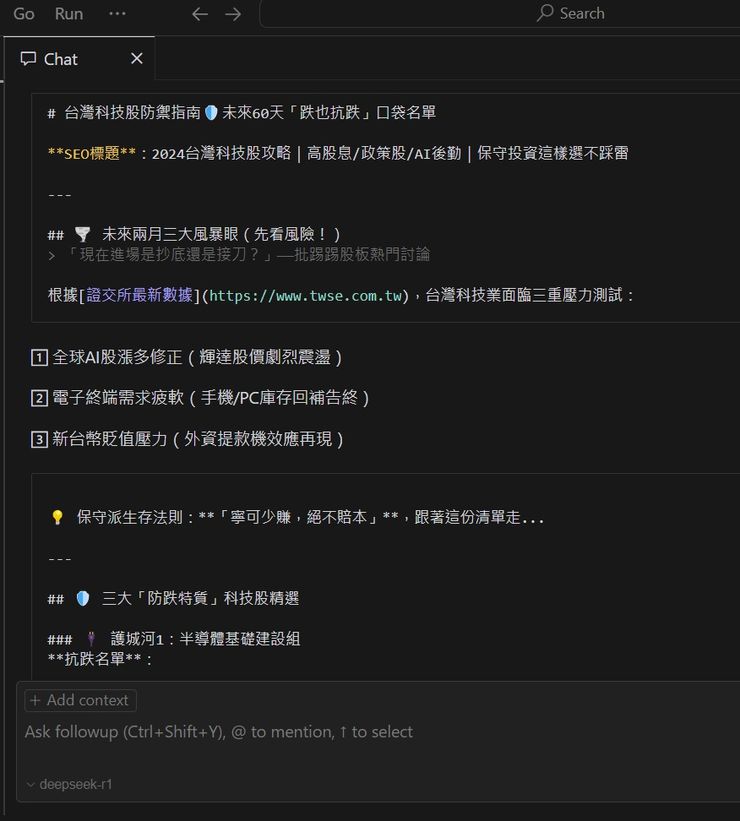
(在Cursor上)
🌀 Cursor 是什麼?
Cursor 是一款基於 AI 驅動的程式碼編輯器,可以進行程式碼的撰寫和優化。
簡單地說,Cursor 本身是用來做程式設計和編輯的,而且還內建融合多種AI模型的功能,
不過,它也是有 "聊天" 功能的,就和使用 ChatGPT、DeepSeek官網時的用法一樣。
🌀 如何透過 Cursor 使用 DeepSeek?
✅ Step 1: 前往 Cursor 平台下載並安裝 Cursor (下圖)

✅ Step 2: 選取 AI 模型「DeepSeep-r1」和「DeepSeep-v3」
開啟 Cursor 軟體 ➡️ 點選右上角的設定圖示➡️ 左側選單點選「Models」(模型) ➡️ 勾選「DeepSeep-r1」和「DeepSeep-v3」 (下圖)
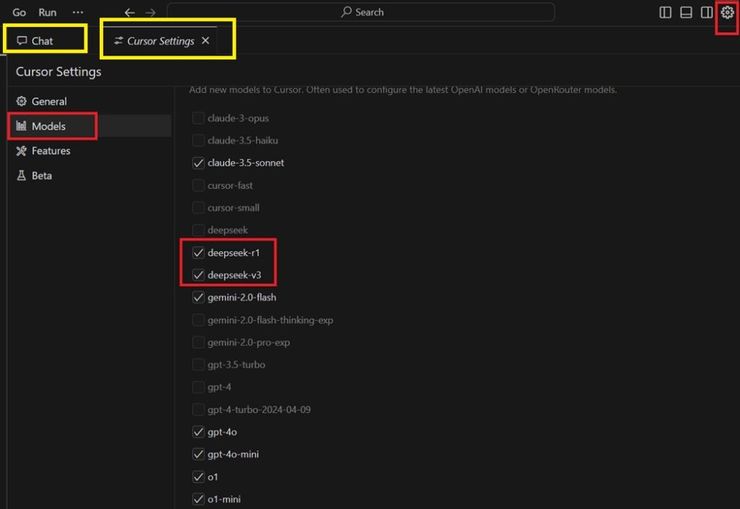
需要注意的是,如果第一次啟動 Cursor 找不到 「DeepSeep-r1」和「DeepSeep-v3」,
可能需要關閉後再次啟動試試。
(我自己是第一次啟動時未看到 DeepSeep 選項,就手動輸入 DeepSeek,
之後關閉軟體,再重新啟動後就看到了 「DeepSeep-r1」和「DeepSeep-v3」)
✅ Step 3: 進入 Chat (聊天) 視窗
設定完後,可以直接關閉上圖中右邊黃色的 "Cursor settings" (Cursor 設定) 視窗,
直接進入左邊黃色的 "Chat" (聊天) 視窗開始進行對話。或是,無論你在哪個狀況下,只要進入一般編輯畫面,按下快捷鍵Ctrl + L,
就能開啟 "Chat" (聊天) 視窗。
✅ Step 4: 選擇要對話的AI模型,並開始展開對話

如上圖,左下方紅框處可以選擇要與之對話的AI模型,例如上圖中選擇了 DeepSeek-r1。
接著,在紅框處上方的輸入文字框中,就可以開始與AI對話了。
一如既往,當你送出問題後,就會看到 DeepSeek-r1 模型開始 "自言自語",
進入它的腦力激盪模式,
最終產生出它的回答~ (下圖)

🌀 透過 Cursor 使用 DeepSeek 的優缺點
優點:
- 每當我在 DeepSeek 官網遇到系統繁忙、超載,無法回應的時候,
轉而使用 Cursor 卻還是能順利 DeepSeek 對話,這時候真的感覺 "超級好" ~ 😄 - 還有,某些在 DeepSeek 官網無法回覆的問題 (不一定是政治性問題,提供投資性建議等稍加敏感的也不行),
回到 Cursor 使用 DeepSeek 來問,就能夠順利的獲得回覆~ - 在生成回應的速度方面,使用 Cursor 的回應速度也完勝 DeepSeek 官網!
缺點:
- Cursor 一開始有提供免費用戶2週的pro方案,之後的使用限額仍需以官方政策為主。
另外,Cursor 上面連接的AI模型,有些可能無法即時連網,有點類似之前ChatGPT一開始無法連網的那種情況;不過如果是一般性任務,應該還是堪用~ - Cursor 的介面文字偏小,雖然可以透過移動版面邊界 (下圖黃框處) 來拉寬或縮窄聊天版面,
但整體文字的鮮明程度還是略遜於 DeepSeek 官網 (不過你還是可以按下 Ctrl + 或 Ctrl - 來放大/縮小文字)。 - 另外,我覺得要一次性複製 AI 生成的回答時好像不太方便,有時必須分多段進行。

▶️ 如果要查詢聊天記錄,可直接點選上圖中右上角「...」處,選擇「Show Chat History」(顯示聊天歷史記錄) 即可。
DeepSeek 超強 7 技巧 — 2️⃣:搭配 Mermaid 生成各種圖表,報表初步生成就靠它!📊
為什麼要用 Mermaid?
Mermaid是一個強大的圖表生成工具,可以輕鬆繪製甘特圖、思維導圖、流程圖等。
DeepSeek 與 Mermaid 的結合,讓你不僅能生成文字內容,還能直接輸出專業圖表,省去切換工具的麻煩。
🌀 如何將 DeepSeek 與 Mermaid 搭配使用?
✅ Step 1: 前往 Mermaid 官網
進入➡️ Mermaid 官網後,點選右上角的 "Live Editor" (即時編輯器),如下圖黃框處。
可以使用 Google/GitHub等各種帳號登入。

✅ Step 2: 給 DeepSeek 提示詞 (指令)
直接給 DeepSeek 這個提示詞 (指令):
請使用 Mermaid 畫一個 xx圖 (例如思維導圖/甘特圖...) ,
告知AI圖表的主題是什麼,例如: 產品開發流程 ,
然後提供自己需要圖表的相關資訊,包括時間、人員配置,及所有細節,
AI就會生成適用於 Mermaid 的程式碼 (下圖)

✅ Step 3: 複製程式碼 ➡️ 貼在 Mermaid 上
如上圖,將 DeepSeek 生成的代碼複製下來,
覆蓋貼上在 Mermaid 的 code分頁上 (下圖紅框處)。

✅ Step 4: 查看圖表 / 儲存或編輯圖表

如上圖,貼上程式碼後,右方的畫面就會同步呈現出圖表。
此時,可以選擇上圖中的 "Full screen" (全螢幕) 查看圖表,
也可以進一步點選上圖右上方的 "Save to Mermaid Chart" (保存至Mermaid 圖表),
並進入另一個編輯視窗 (下圖)。

可在上圖紅框處直接進行修改內容,
也可在下圖中橘框處修改檔案名稱。

✅ Step 5: 匯出圖表
有2種方式可以匯出圖表,
第一種,在 "Save to Mermaid Chart" 的左側選單中,點選 "Export" (匯出),如下圖,
檔案格式可選擇 SVG 或 PNG (依自身需求)。

第二種,直接在一開始的 "Mermaid Live Editor" 視窗裡點選左側 "Actions",選擇匯出格式。(下圖)

SVG(Scalable Vector Graphics): 一種基於 XML 的 向量圖檔案格式,主要用來呈現 可縮放、可編輯的圖形,適用於 網頁、設計軟體、數據可視化 等應用場景。
🌀 應用場景
- 專案管理:例如快速生成甘特圖,讓你高效率掌握所有工作的進度。
- 創意發想:用思維導圖整理靈感,讓你的邏輯更清晰。
DeepSeek 超強 7 技巧 — 3️⃣:讓 AI 反問,激發你的無限潛能🤔
通常,我們使用 AI 時,大多都是"主動"提問的那一方,
但其實有時我們對於任務本身的目標細節還不夠清楚,
甚至不知道自己該提什麼問題,或是該提供什麼細節,
要求 AI 反向向我們提出問題,會是一個非常好用的辦法,
例如,我們可以請 DeepSeek 反問我們問題,幫助我們釐清需求,
催生出源於我們自身更深層、甚至從未想過的問題,
也有利於讓AI獲得更多資訊,進而生成出更更符合期待或更加實用的答案。(建議用R1模型,如下圖)
提示詞關鍵字:請協助提供一系列問題,幫助我釐清 xxx....
P.S. 以下問題僅為測試範例


DeepSeek 超強 7 技巧 — 4️⃣:提供內容範本,讓 AI 分析風格並套用
AI 生成出來的文字或內容常常帶有一股 "AI 味"、"機械味",
但如果讓 DeepSeek 先分析你提供的內容範本,提取風格、語氣和結構,
之後再套用到其他主題上,這對於需要統一風格的任務(例如品牌文案、報告撰寫等)就會變得非常有用。
如此一來,你就能讓AI幫你生成帶有你個人風格的新文章或報告內容了!
(當然,之後最好還是經過人為微調,但這麼做已經能幫你省下許多初期時間)
提示詞關鍵字:請分析這篇文章的風格,包含用字、語氣、段落、斷句等...(依需求調整)

經過AI的分析,DeepSeek 將我提供的標的內容分解如下:

之後,要求 AI 按照它自己分析出來的風格,生成一篇新的文章內容 (下圖)

AI 生成結果:(下圖)

DeepSeek 超強 7 技巧 — 5️⃣:背景+目標+格式+疑慮 : 讓 AI 為你量身打造規劃
為了生成高度符合我們需求的輸出內容,在向AI發出問題時,最好一次性有結構地提出這四大面向資訊:
- 背景:告訴 DeepSeek 任務的背景,例如「這是一份給新創團隊的商業計畫書」
- 目標:明確目標,例如「吸引投資人注意」
- 格式:指定格式,例如「包含市場分析、財務預測等部分」,或是 "以 ppt 的格式生成"
- 疑慮:告訴AI你的疑慮或困境,例如 「我不希望客戶覺得這份計畫書太艱澀難懂,但又不想看起來不夠專業」

以上圖為例,告訴AI你要做什麼,目標是什麼,希望以什麼形式或格式呈現 (例如工作流程),AI 便能生成更符合我們預期的內容 (下圖)。

DeepSeek 超強 7 技巧 — 6️⃣:要求AI「說人話」,讓產出的內容更自然
有時候,AI生成的內容可能過於專業或生硬,不夠貼近實際使用場景。
這時,我們就可以透過指令來要求 DeepSeek 用更通俗易懂的語言表達,如下圖。
提示詞關鍵字:請改用"說人話"、更接地氣的方式,重新寫這些內容... (依需求調整)

AI 重新"說人話"後的生成結果 (下圖)

DeepSeek 超強 7 技巧 — 7️⃣:在 Perplexity 平台裡使用
AI 搜尋引擎 Perplexity 近期已宣布,用戶現已可以在 Perplexity上使用 DeepSeek-R1 進行搜尋。(下圖)
Perplexity 還強調,他們所使用的 DeepSeek 模型是託管在美國或歐盟的數據中心,與中國無關,所以用戶無需擔心其資料會被傳送到中國。
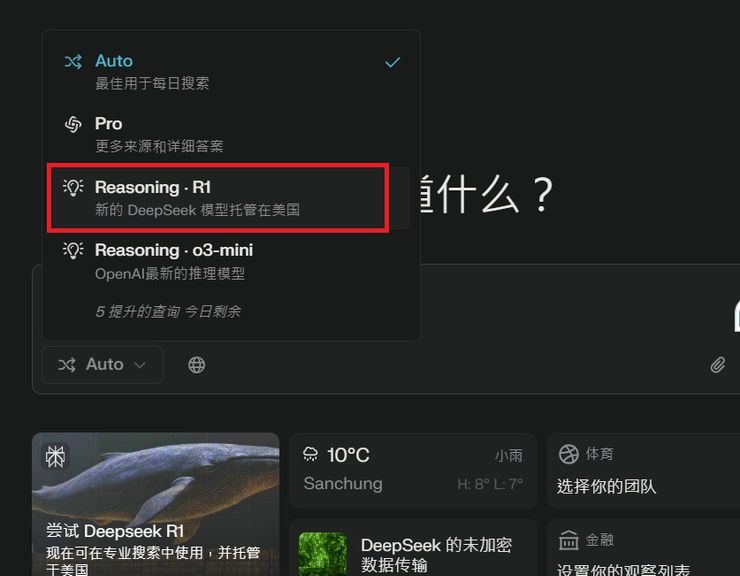
💡加碼撇步
對於家中有小孩的用戶,DeepSeek 也被不少家長或老師拿來當成 "出題神器",
也有考雅思或是備考其他專業科目的用戶善用 AI 來複習考題或粹取重點摘要。舉例來說,有一些用戶將圖片上傳到 DeepSeek,讓AI針對單字出題,並提供解答,
或是分析解題思路,產出各種不同的作文內容等等。懂得善用AI工具的家長和學生們,未來應該會愈來愈能省下大筆補習費用、甚至是多餘的教材費用!
讓 AI 成為你的效率夥伴
在這個嶄新的AI世代,只要掌握一些使用技巧,我們就能輕鬆駕馭 DeepSeek和 更多AI工具,
讓效率翻倍,享受 AI 帶來的便利~無論是哪一種 AI 工具,如果想開啟你的高效之旅,那就一起來試試吧!🚀















